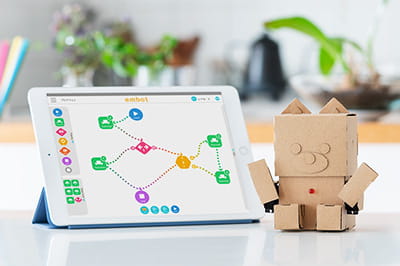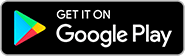【embotでプログラミングを学ぼう⑩-1】数字を計算して使おう!:解説編
目次
- 【embotレベル】4
- 【プログラムの技】演算を使う
- 【主に使うプログラム】えん算(+、-、×、÷の計算)
プログラミングではさまざまな数字を使いますが、プログラムの中で計算を使うと、より思い通りの動きを作れるようになります。どんなことができるのか、見ていきましょう。
計算して使いたい数字に変身させる
embotでは、タブレットの時刻や傾きなどの値をプログラムの材料として使うことができます。「embotでプログラミングを学ぼう⑤」で詳しく解説しました。今回は、タブレットから取った値を計算して、使いたい数字に変身させるう方法を覚えます。計算することを演算(えんざん)と呼び、embotでは足し算、引き算、掛け算、割り算ができます。
→参照:時刻や位置をプログラムの材料にする【embotでプログラミングを学ぼう⑤】

embotでやってみよう
embotで演算を使ったプログラムを作ってみましょう。フローチャートで[start]、[function]、[end]ブロッックを1個つず置き、線でつないだら、[function]ブロックを開いてください。

[ブザー]カテゴリーから[○の音を○拍ならす]ブロックをおきます。音は「ド1」が入ります。

タブレットの時刻の「秒」の値をもとに、embotの音の拍数を指定します。10秒なら1拍、20秒なら2拍というふうに、秒数の10分の1の数字に変化させて、音の拍数として指定してみましょう。

[えん算]カテゴリーから[○+○]ブロックを選びます。

[○+○]ブロックの左側に[タブレット]の[S(秒)]を入れ、右側に「10」を入力し、真ん中の記号は「÷」を選びます。[秒÷10]にして音のブロックの拍の部分に入れます。

フローチャートに戻って、シミュレーターでプログラムを実行してみましょう。プログラムを実行した時刻の「秒」によって、embotから出る音の拍数が変わります。現在の「秒」を確認したいときは、右側エリアのアイコンをタップすると数字が吹き出しで表示されます。

これで、プログラムを実行したときの時刻の「秒」に応じて、embotから出る音の長さが変わるプログラムができました。もし、「秒」をそのまま拍数に指定してしまうと、最大で59拍も音が鳴ってしまいますが、「10で割る」とするだけで、数字を変身させて音の拍数として使いやすい値にすることができました。